Come ricevere avvisi per andare a letto in base allorario in cui è necessario svegliarsi

Come ricevere avvisi per andare a letto in base all'orario in cui è necessario svegliarsi
Stai lavorando su un computer condiviso e non vuoi che nessuno spenga o disconnetta il tuo computer? Se stai cercando un modo per impedire ad altri utenti di spegnere o disconnettere il tuo computer Windows XP, questo è il posto giusto per imparare. Esistono diversi modi in Windows XP per spegnere un computer, tra cui: fare clic su Start e scegliere Arresta il sistema o Spegni, premere CTRL + ALT + CANC e scegliere Arresta il sistema, aprire il prompt dei comandi e digitare il comando di arresto più semplice; il computer può anche essere spento installando un'applicazione di terze parti che spenga automaticamente il computer a un orario prestabilito.
Fare clic su Start , quindi su Esegui , digitare gpedit.msc e premere Invio.
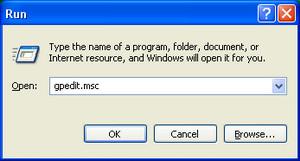
Vai su Configurazione utente > Modelli amministrativi e ora fai clic su Menu Start e barra delle applicazioni .
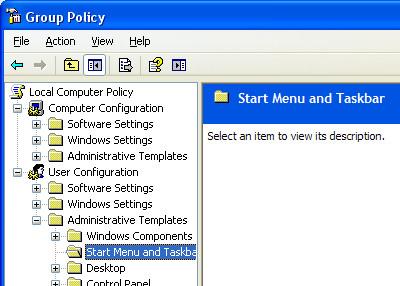
Sul lato destro, fare doppio clic sul comando Rimuovi e impedisci l'accesso al comando Arresta

Impostalo su Abilitato . Questa opzione rimuove l'opzione di spegnimento dal menu Start, ma il sistema può comunque essere spento anche tramite il prompt dei comandi.
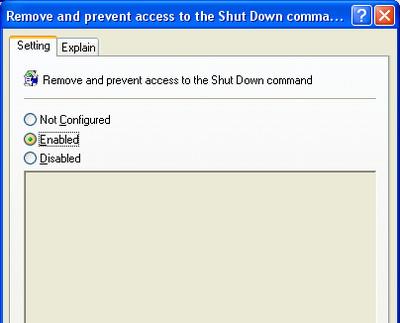
Nello stesso riquadro Configurazione utente, scorri verso il basso fino a trovare " Rimuovi disconnessione dal menu Start" e impostalo su "Abilitato" . In Criteri di gruppo puoi anche configurare l'arresto del computer quando un altro utente è connesso.
Vai a Configurazione computer > Impostazioni di Windows > Impostazioni di sicurezza > Criteri locali > Opzioni di sicurezza.
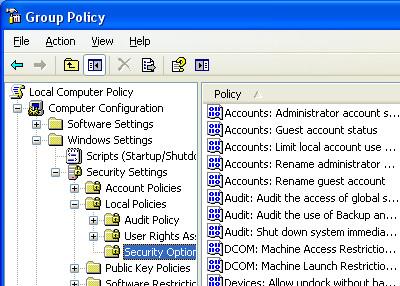
Ora scorri verso il basso fino a Arresto: consente l'arresto del sistema senza dover effettuare l'accesso
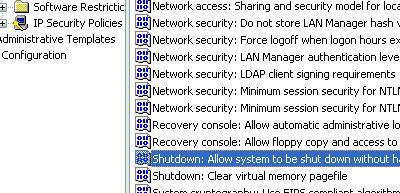
Fare doppio clic su di esso e impostarlo su Disabilitato .
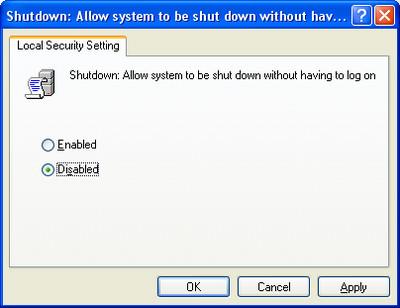
L'ultima cosa che devi fare è impedire ad altri utenti di spegnere il computer tramite il prompt dei comandi. Per applicare l'impostazione, accedi a:
Configurazione utente > Modelli amministrativi > Sistema, fare doppio clic su Impedisci accesso al prompt dei comandi e impostarlo su Abilitato.
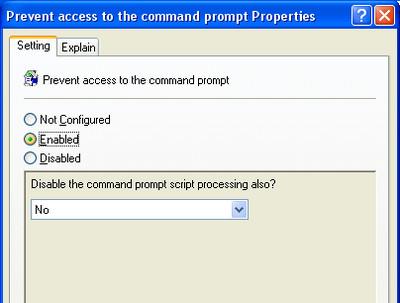
Tutte queste impostazioni saranno applicabili a tutti gli utenti, tranne l'amministratore. In questo modo, potrai riavviare il computer e accedere come amministratore per ripristinare le impostazioni.
Come ricevere avvisi per andare a letto in base all'orario in cui è necessario svegliarsi
Come spegnere il computer dal telefono
Windows Update funziona fondamentalmente in combinazione con il registro e diversi file DLL, OCX e AX. Nel caso in cui questi file si corrompano, la maggior parte delle funzionalità di
Ultimamente spuntano come funghi nuove suite di protezione del sistema, tutte dotate di un'ulteriore soluzione di rilevamento antivirus/spam e, se sei fortunato
Scopri come attivare il Bluetooth su Windows 10/11. Il Bluetooth deve essere attivo affinché i tuoi dispositivi Bluetooth funzionino correttamente. Non preoccuparti, è facile!
In precedenza, abbiamo recensito NitroPDF, un buon lettore PDF che consente anche all'utente di convertire i documenti in file PDF con opzioni come unire e dividere il PDF
Hai mai ricevuto un documento o un file di testo contenente caratteri inutili e ridondanti? Il testo contiene molti asterischi, trattini, spazi vuoti, ecc.?
Sono così tante le persone che mi hanno chiesto informazioni sulla piccola icona rettangolare di Google accanto all'Orb di avvio di Windows 7 sulla mia barra delle applicazioni che ho finalmente deciso di pubblicare questo
uTorrent è di gran lunga il client desktop più popolare per scaricare torrent. Anche se funziona perfettamente per me su Windows 7, alcune persone hanno
Tutti hanno bisogno di fare pause frequenti mentre lavorano al computer, se non si fanno pause c'è una grande possibilità che i tuoi occhi saltino fuori (ok, non saltino fuori







